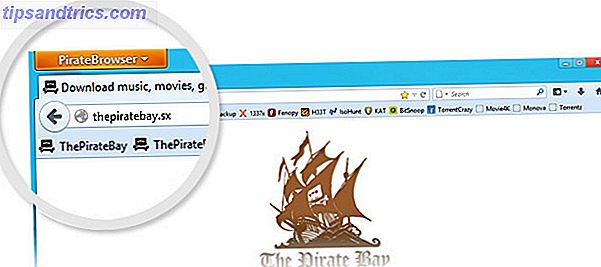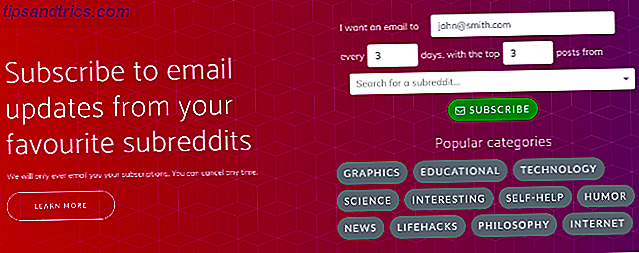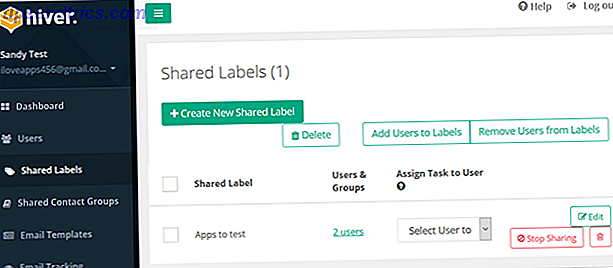Sind Sie der Netzwerkadministrator für Ihren Haushalt oder Ihre Familie? Irgendwann wird einer deiner Liebsten etwas ruchloses installieren oder etwas ohne Bedeutung zerstören, und deshalb macht der Typ des Windows-Benutzerkontos den Unterschied.
Wenn jeder in Ihrem Netzwerk ein Administratorkonto verwendet, wird es Ihnen schlecht gehen. Allerdings gibt es viele verwirrende Informationen darüber, was Standard-Accounts können und was nicht. Hier ist, was Sie wissen müssen.
Was sind Windows-Benutzerkonten?
Jedes Mal, wenn Sie Ihren Windows 10-Computer verwenden, melden Sie sich bei einem Benutzerkonto an. Wenn Sie der einzige Benutzer auf Ihrem Computer sind 5 Tipps zum Verwalten von Windows-Benutzerkonten Wie ein Profi 5 Tipps zum Verwalten von Windows-Benutzerkonten Wie ein Pro Windows-Benutzerkonten haben sich von isolierten lokalen Konten zu Online-Konten mit verschiedenen Datenschutzherausforderungen entwickelt. Wir helfen Ihnen, Ihre Konten zu sortieren und die Einstellungen zu finden, die für Sie funktionieren. Lesen Sie mehr, wahrscheinlich haben Sie ein Administratorkonto . Administratorkonten sind privilegiert, dh sie können alle Aktionen auf dem System ausführen, mit minimalen Einschränkungen (normalerweise wird ein Kennwort zur Bestätigung benötigt).
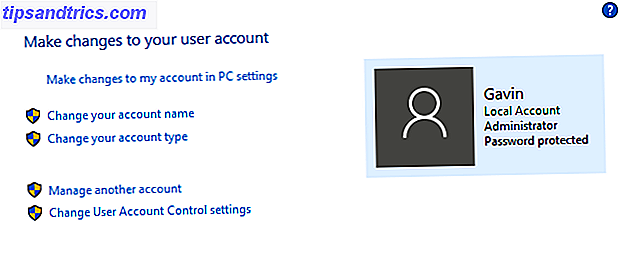
Standard- Accounts können den Computer im wörtlichen Sinne nutzen: Surfen im Internet, Senden von E-Mails, Spielen von Spielen, Verwenden von Software und so weiter. Standardkonten können auch einige Systemänderungen mit Einschränkungen vornehmen und nichts, was sich auf andere Benutzer auf demselben System auswirkt.
Es gibt auch eine Option für ein dediziertes Child-Konto in Windows 10. Check Out Die neuen Windows 10-Kindersicherungsoptionen Check Out Die neuen Windows 10-Kindersicherungsoptionen Die Windows 10-Kindersicherungsberichte bieten Informationen zum Verhalten und zur Aktivität Ihres Kindes. Manche Eltern sind entsetzt, andere begrüßen es. Sehen wir uns an, wie Sie mit diesen Einstellungen Ihren Computer sichern können. Weiterlesen . Diese Konten verfügen über eine Reihe von Einschränkungen sowie ein integriertes Monitoring zur Überwachung der Eltern. Windows hat auch eine Reihe von integrierten Jugendschutzeinstellungen Die besten Windows 10 Kindersicherungstools Die besten Windows 10 Kindersicherungs-Tools Sie fragen sich, wie Sie Ihren PC kinderfreundlich machen? Mit unseren Windows 10-Tools zur Kindersicherung und -beratung können Sie die Computernutzung von Kindern kontrollieren und sie online sicher aufbewahren. Weiterlesen .
Die tatsächliche Berücksichtigung ist der Kontotyp in Verbindung mit der Benutzerkontensteuerung (UAC) Einstellung.
Understanding UAC und Benutzerkonten
Die Standardeinstellung für die Konten "Standard" und "Administrator" lautet UAC. Dies ist das erste, was einige Benutzer abschalten und es für unnötig und zeitaufwendig halten.
Aber sehen Sie es sich anders an: Jedes Mal, wenn Sie Ihr Passwort eingeben müssen, wissen Sie, dass ein böswilliger Prozess das Gleiche tun muss. Und wenn der böswillige Prozess das Passwort nicht kennt, rettet man sich augenblicklich aus einer Welt voller Computerverletzungen und spart dabei eine Menge Zeit.
Betrachten wir, wie UAC mit beiden Konten funktioniert.
Sowohl Standard- als auch Administratorkonten greifen auf Ressourcen zu und führen Programme im Sicherheitskontext eines Standardbenutzers aus. Wenn Sie die Benutzerkontensteuerung aktivieren, muss für jede App ein Administratorzugriffstoken verwendet werden.
Dies bedeutet, dass Ihr Konto, Administrator oder Standard, mit denselben Sicherheitsmechanismen geschützt ist. Was unterscheidet, sind die Berechtigungen, die für jedes Konto verfügbar sind, die wiederum mit Benutzerkontensteuerung moderiert werden.
Benutzerkontensteuerungsaufforderungen
Wenn die Benutzerkontensteuerung aktiviert ist, erhält ein Standardkonto verschiedene Eingabeaufforderungen zur Aufrechterhaltung der Sicherheit. Die Eingabeaufforderungen stellen sicher, dass der Benutzer jede signifikante Änderung an dem System überprüft und alles Unbekannte oder Unerwartete zurückweist (theoretisch zumindest).

UAC-Stufen
Sie können die Benutzerkontensteuerung auf eine der vier folgenden Ebenen einstellen:
- Benachrichtigen Sie mich immer: Die höchste UAC-Stufe fordert Validierung für jede Anwendung, jede Software und jede Änderung der Windows-Einstellungen.
- Benachrichtigen Sie mich nur, wenn Anwendungen versuchen, Änderungen vorzunehmen: Die Standard-UAC-Ebene fordert Validierung für neue Anwendungen, aber nicht Windows-Einstellungen.
- Benachrichtigen Sie mich nur, wenn Anwendungen versuchen, Änderungen vorzunehmen: Dies entspricht der Standardbenutzerkontensteuerungsebene, dimmt den Desktop jedoch nicht, wenn die Bestätigungsaufforderung angezeigt wird.
- Benachrichtigen Sie mich nie: Die niedrigste UAC-Stufe, Sie erhalten zu dem angegebenen Benutzerkonto zu keinem Zeitpunkt Benachrichtigungen für Systemänderungen.
Die Standardeinstellung ist für die meisten Benutzer in Ordnung. Das hängt natürlich vom Benutzer ab. Der Unterschied liegt in der Art der Eingabeaufforderung, die der Benutzer erhält, was vom Konto abhängt.
Zustimmung Eingabeaufforderung
Ein Administratorkonto erhält eine Zustimmungsaufforderung . Diese Eingabeaufforderung wird für die drei UAC-Ebenen angezeigt, die eine Validierung erfordern. Der Administrator muss nur durch die Zustimmungsaufforderung klicken, um die Änderungen am System zu bestätigen.

Anmeldeaufforderung
Ein Standardkonto erhält stattdessen eine Anmeldeaufforderung . Im Gegensatz zur Eingabeaufforderung für das Administratorkonto für die Anmeldung erfordert eine Eingabeaufforderung für die Anmeldeinformationen das Administratorkennwort, um die Systemänderungen zu bestätigen.

Farbcodes
UAC-Verifizierungsaufforderungen sind ebenfalls farblich gekennzeichnet. Auf diese Weise können sowohl Standard- als auch Administratorkonten das Risiko für das System sofort erkennen.
- Roter Hintergrund mit einem roten Schildsymbol: Die App ist durch Gruppenrichtlinien blockiert 12 Möglichkeiten Windows-Gruppenrichtlinien können Ihren PC besser machen 12 Möglichkeiten Windows-Gruppenrichtlinien können Ihren PC besser machen Die Windows-Gruppenrichtlinie gewährt Ihnen erweiterte Kontrolle über Ihr System, ohne zu müssen Durcheinander mit der Registrierung. Wir zeigen Ihnen, wie Sie Windows so anpassen können, wie Sie es nicht für möglich gehalten haben. Lesen Sie mehr oder stammt von einem Publisher, der gesperrt ist.
- Blauer Hintergrund mit einem blauen und goldenen Schildsymbol: Die Anwendung ist eine Windows 10-Verwaltungsanwendung, z. B. ein Element der Systemsteuerung.
- Blauer Hintergrund mit einem blauen Schildsymbol: Die Anwendung wird mit Authenticode signiert und wird vom lokalen Computer als vertrauenswürdig eingestuft.
- Gelber Hintergrund mit einem gelben Schildsymbol: Die Anwendung ist nicht signiert oder signiert, wird aber vom lokalen Computer noch nicht als vertrauenswürdig eingestuft.
Sollte ich ein Administratorkonto verwenden?
Ein Administratorkonto ist wichtig. Jedes System verfügt über ein System, da Sie keine Software installieren und keine anderen Änderungen vornehmen können. Aber sollte Ihr Hauptkonto ein Administrator sein?
Die Antwort liegt tatsächlich in Ihren Systembenutzern.
Zum Beispiel bin ich die einzige Person, die dieses System benutzt. Daher führe ich ein passwortgeschütztes Administratorkonto aus. Aber auf dem Familien-Laptop habe ich ein passwortgeschütztes Administratorkonto und ein Standardkonto mit aktivierter Benutzerkontensteuerung. UAC macht den Unterschied sowohl für Standard- als auch für Administratorkonten aus.
In diesem Fall müssen Sie nicht unbedingt ein Administratorkonto als Standard verwenden. Sicher, es beschleunigt bestimmte Dinge, aber die Eingabe Ihres Passwortes dauert nur eine Sekunde. Ich würde nicht so weit gehen, das Administratorkonto vollständig zu deaktivieren, wie einige andere Handbücher vermuten lassen.
Aber auch hier kommt es darauf an, wer das System benutzt. Es ist möglich, ein Konto zu verbergen, anstatt es vollständig zu deaktivieren (Windows verfügt über ein verstecktes Administratorkonto für die technische Verwendung. Wie wird das Konto des geheimen Administrators in Windows entsperrt? Wie wird das Konto des geheimen Administrators in Windows entsperrt? Administrationsrechte werden jetzt von der Benutzerkontensteuerung verarbeitet in Windows, aber der versteckte Administrator-Account ist mächtig. Hier ist, wie Sie es aktivieren. Lesen Sie mehr).
Außerdem ist das Deaktivieren von UAC-Benachrichtigungen keine gute Idee. Es entfernt einfach eine grundlegende Ebene der Systemsicherheit, die Ihr System zeitweise vor einem bösartigen Prozess schützt.
Und selbst wenn Sie die Benachrichtigungen deaktivieren, läuft UAC noch. Es bedeutet nur, dass jede Validierungsanfrage sofort genehmigt wird. Für Standardkonten bedeutet dies jedoch, dass alle Validierungsanforderungen sofort abgelehnt werden.
TL; DR: Ein Standardkonto mit den richtigen UAC-Einstellungen ist genauso nützlich wie ein Administratorkonto und vielleicht sogar ein wenig sicherer.